O que é o SearxNG?
SearxNG é um Fork do motor de meta-busca Searx, com melhorias na experiência do usuário. Essa ferramenta permite buscar em diversos outros motores de busca como Google, DuckDuckGo, Bing, qwant, Brave, entre outros, sem sacrificar a privacidade ou qualidade dos resultados. Ele permite que cada usuário personalize suas preferências de busca, armazenando todos esses dados localmente.
Além das instâncias públicas, também é possível hospedar a sua própria instância do SearxNG, garantindo privacidade máxima. E é esse o tópico a ser abordado nesse artigo.
Instalação via Docker, com Docker-compose
Utilizando o Docker, a instalação dessa ferramenta não passa de uns poucos comandos no terminal, pois a configuração será minima.
Fazendo o download dos arquivos necessários:
cd /usr/local
git clone https://github.com/searxng/searxng-docker.git
cd searxng-docker
Gerando chave secreta para o searxng:
sed -i "s|ultrasecretkey|$(openssl rand -hex 32)|g" searxng/settings.yml
Finalmente, iniciando a instância do searxNG:
docker-compose up -d
Ou para parar a execução:
docker-compose down
Configuração de proxy reverso
Por padrão o SearxNG utiliza a porta 443 para conexão HTTPS, podendo causar conflito com outros servidores web na máquina. Podemos resolver isso utilizando proxy reverso, apontando uma rota no servidor (nesse caso apache) para o SearxNG em uma porta alternativa:
Primeiro editamos o arquivo de configuração do searxNG, para alterarmos a porta de acesso. (Opcional caso a porta padrão 8080 não esteja sendo utilizada)
- Execute o comando
docker-compose downno caminho em que está o repositório do searxNG. - Na pasta searxNG, abra o arquivo
settings.ymlno seu editor de texto. - Na área
serveradicione a tagportseguindo o padrão do resto do arquivo e defina a porta que deseja utilizar. - Salve e inicie o serviço novamente.
Exemplo de arquivo de configuração de rota para o Apache:
<VirtualHost *:80>
ServerName endereco.com #Endereço de acesso do serviço
ServerAdmin webmaster@localhost
ProxyPreserveHost On
ProxyPass / http://0.0.0.0:8080/ #Endereço local do searxNG
ProxyPassReverse / http://0.0.0.0:8080/ #Endereço local do searxNG
ErrorLog ${APACHE_LOG_DIR}/error.log
CustomLog ${APACHE_LOG_DIR}/access.log combined
</VirtualHost>
Ative o arquivo com o comando a2ensite nomedoarquivo.conf e recarregue o serviço.
Resultado
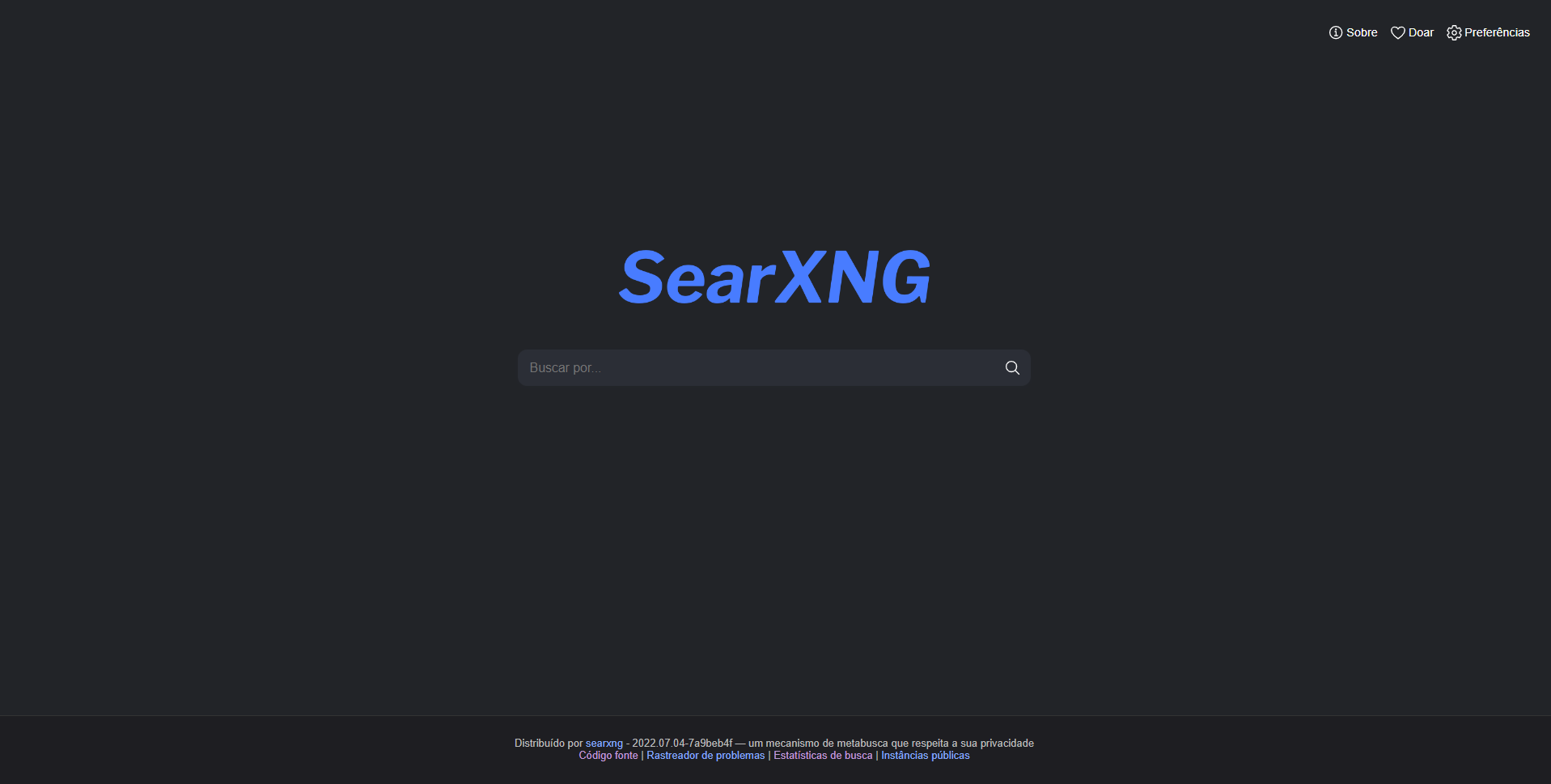
Até a próxima!